Miért Intelligens Mac Care automatikusan telepíti a MacBookra? Előfordulhat, hogy a Smart Mac Care úgy terjed az interneten, hogy ingyenes szoftverekhez és rosszindulatú, harmadik féltől származó alkalmazásokhoz kötődik. Biztonságos a program használata? Hogyan lehet teljesen eltávolítani a MacBookról? Íme a végső útmutató a Smart Mac Care eltávolításához.
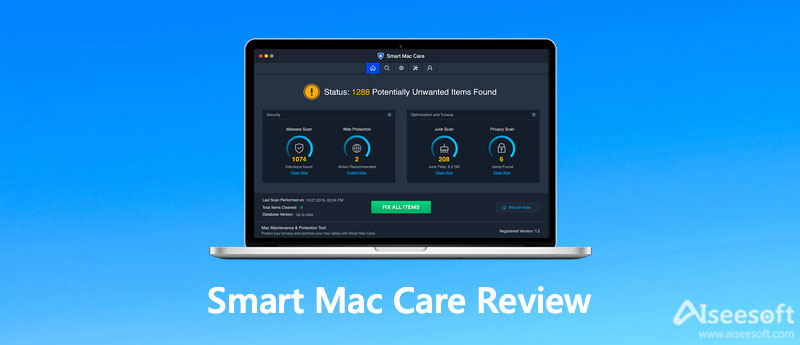
Intelligens Mac Care kijelenti, hogy megvédi a Mac-et a fertőzésektől, mint pl malware, kémprogramok és így tovább. De a program figyelmeztetéseket adott ki, amelyek csak taktikák, hogy felkeltsék a félelmet. Csakúgy, mint fentebb említettük, gyakran összekapcsolódik néhány rosszindulatú, harmadik féltől származó alkalmazással, vagy a megkérdőjelezhető webhelyekről érkező félrevezető figyelmeztetések révén becsúszik a Mac-be. A hamis figyelmeztetések természetesen ráveszik a felhasználókat a program letöltésére.
Ha telepítette Mac számítógépére, a program átvizsgálja a számítógépét, és azonnal azonosítja a rendszer számos problémáját. Ez azonban abnormális, mivel a gyakori biztonsági alkalmazásoknak több időre van szükségük a számítógép alapos vizsgálatához. A gyanús diagnózis miatt fizetnie kell a számítógép védelmét szolgáló szolgáltatásért. Így Intelligens Mac Care csak egy gazember, aki arra készült, hogy elcsalja a pénzét.
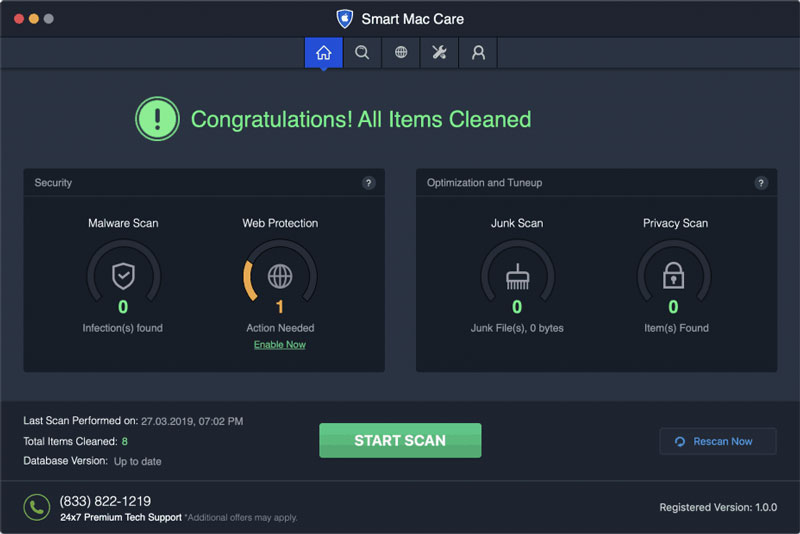
Jegyzet: Az adware által generált fájlok neve lehet install mac.AppRemoval.plist, myppes.download.plist, mykotlerino.ltvbit.plist, kuklorest.update.plist stb.
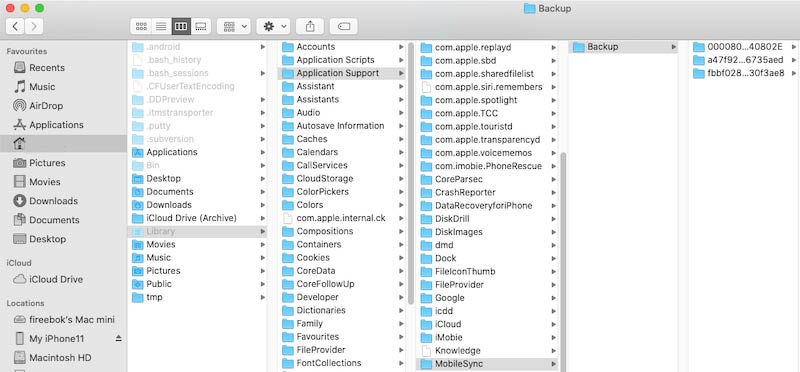
Nagyon óvatosnak kell lennie, amikor a webhelyet böngészi és szoftvereket tölt le. Egyes hirdetések jogosnak tűnhetnek, de miután rákattintott, félrevezetik néhány megkérdőjelezhető webhelyre.
A legtöbbet adware típusú PUA-k szállítják. Tehát ha kétes átirányításokkal találkozik, távolítsa el a gyanús alkalmazásokat és beépülő modulokat. És gondosan ellenőrizze a telepítési vagy letöltési ablakot, és ne telepítsen további programokat.
Ne felejtsen el szoftvereket csak hivatalos forrásokból és közvetlen letöltési hivatkozásokon keresztül letölteni. A legtöbb harmadik féltől származó letöltő a bundling módszert használja a szélhámos alkalmazások, például a Smart Mac Care népszerűsítésére. Soha ne használja őket. A számítógép védelmének végső kulcsa az óvatosság.
A Smart Mac Care mellett más gyanús alkalmazások és beépülő modulok is telepítve vannak a MacBookon. Ha túl bonyolult a Smart Mac Care eltávolítása, Aiseesoft Mac Cleaner sokoldalú megoldást kínál az alkalmazás eltávolítására, tárhely felszabadítására, a kéretlen fájlok eltávolítására és a Mac teljesítményének felgyorsítására. Támogat néhány nagy és régi fájlt is, amelyek segítségével megtekintheti és szelektíven törölheti őket.

161,522 Letöltések
Aiseesoft Mac Cleaner – A legjobb kártyatisztító Mac számára
100% biztonságos. Nincsenek hirdetések.



Következtetés
Mikor kell távolítsa el a Smart Mac Care-t, amely egy szélhámos szoftver, amely megtéveszti Önt, hogy fizessen kiszabott szolgáltatásokat, többet megtudhat a felülvizsgálatból a részletes folyamattal. Az Aiseesoft Mac Cleaner egy hatékony eszköz, amellyel tisztán tarthatja Mac számítógépét, és megvédheti a rosszindulatú alkalmazásoktól.

A Blu-ray lejátszó egy nagy teljesítményű lejátszó, amely képes lejátszani a Blu-ray lemezt, a Blu-ray mappát, a DVD lemezt / mappát / az ISO fájlt, és a HD / SD videofájlok közös médialejátszójaként szolgál.
100% biztonságos. Nincsenek hirdetések.
100% biztonságos. Nincsenek hirdetések.